とりあえずインターネットに接続出来る様になったら、次はセキュリティの設定に入ります。無線LANは、セキュリティをしっかり設定しないと、他人が勝手に接続してインターネットを楽しんだり、こちらのパソコンの情報などを盗まれる危険があるからなんです。AirMacのセキュリティは、5つ用意されています。
●MACアドレスの登録によるアクセス制限
●WEP(暗号化)機能
● 非公開ネットワーク機能
●電波の強さ調整による接続範囲の制限
●ファイヤーウォール
まず、最初にMACアドレスの登録によるアクセス制限を行います。パソコンやBS、ルータなど機械には、MACアドレスというユニーク(世界で唯一の)な値が付けられています。BSは、このMACアドレスを登録して接続出来るパソコンなどの機械を制限することが出来ます。登録方法は、AirMac管理ユーテリティの図Eの設定画面で、接続可能なMACアドレスが自動検索されますので、そこから接続を許可するクライアントのMACアドレスを登録してBSを再起動するだけでOKです。これでBSに接続出来るクライアントマシンは限定されちゃいますた。
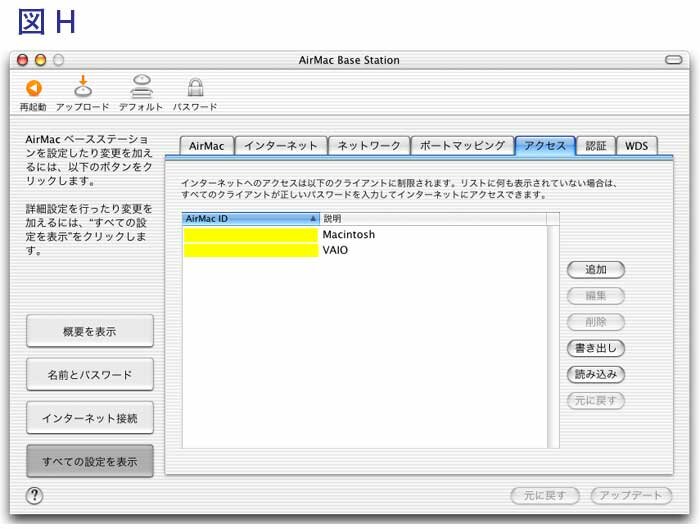
次にWEP(暗号化)の設定です。まず、管理ユーテリティでWEPを有効にしてパスワードを設定します。この時、パスワードの下にWEPキーを40ビットか128ビットにするか選ぶところがあります。40ビットより128ビットの方がより強固な暗号化となりますが、接続スピードが状況によってかなりダウンしてしまう様です。このスピードダウンがイヤで暗号化をしていないユーザーもいます。
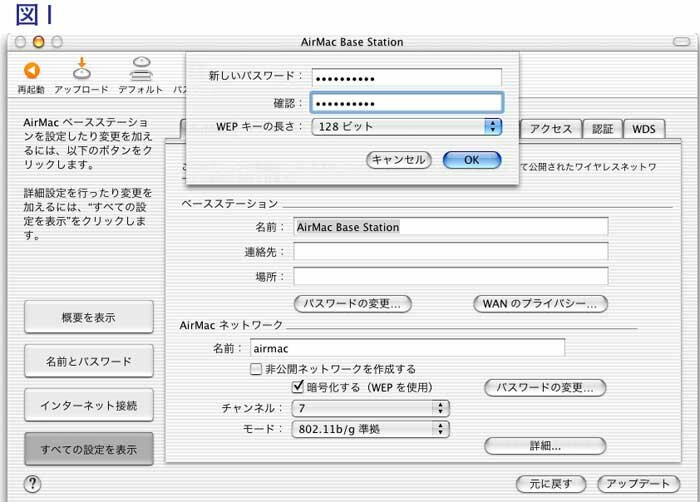
ここで注意したいのが、Winとの混合LANの場合、Win側が128ビット未対応の場合もあります。ちゃんと仕様を確認し40ビットが128ビットかを選んで、設定したらBSを再起動してWEPを有効にします。次に下の図のMacのシステム環境設定>ネットワーク>AirMacでパスワードを設定します。これでMacは、WEPによる暗号化でBSと通信が可能となりました。
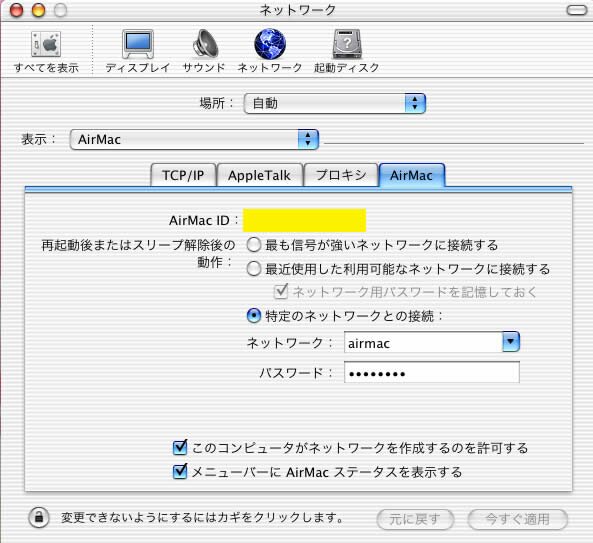
次にWindowsの設定ですが、実は、BSに設定したパスワードは、AppleパスフレーズというMacのみに通用するパスワード体系で、そのままではWindowsには使えないのです。しかし、何と親切にもBSは、Windowsに設定するために、Appleパスフレーズを16進数に変換したWEPキーを出力してくれるのです。このWEPキーは、40ビットでは半角英数10桁、128ビットでは半角英数字26桁となります。

このWEPキーをWindowsマシンに設定すれば通常は接続出来る・・・のですが・・・あっ、あれ?
出来ない・・・接続出来ないよ〜〜〜〜〜〜・・・・爆
何と、I-O DATA の無線LANPCカード WN-B11/PCMHを付けたVAIOでは、BSと暗号化された通信が出来ないのです!何でだろ〜、何でだろ〜?


